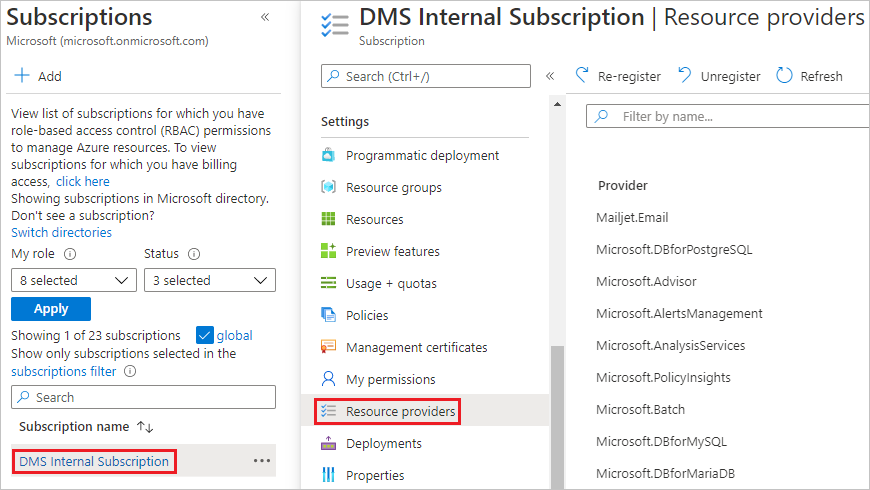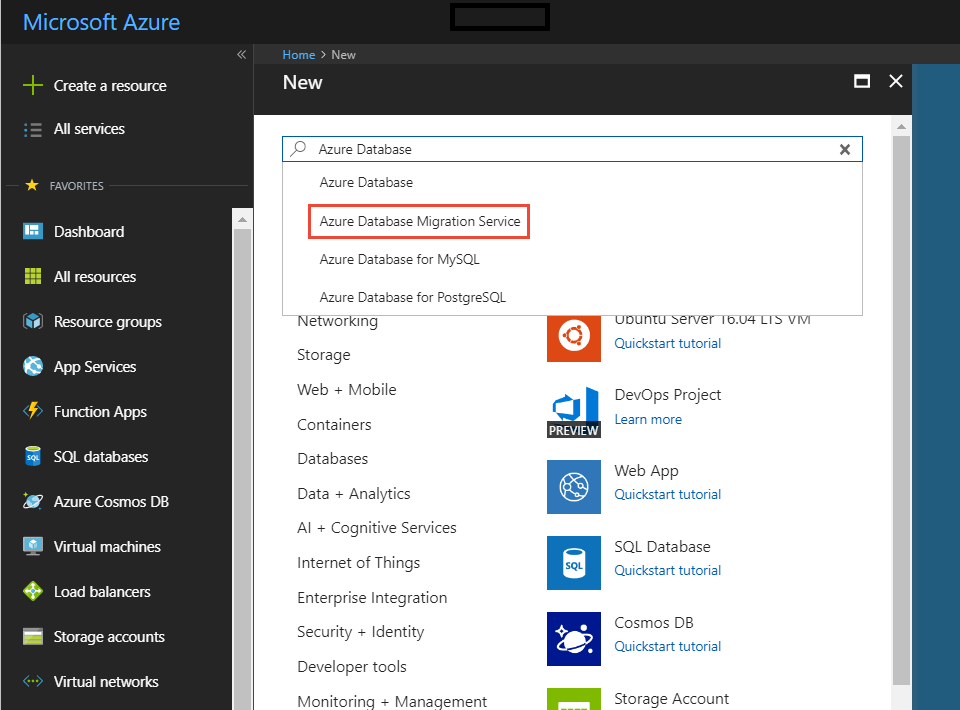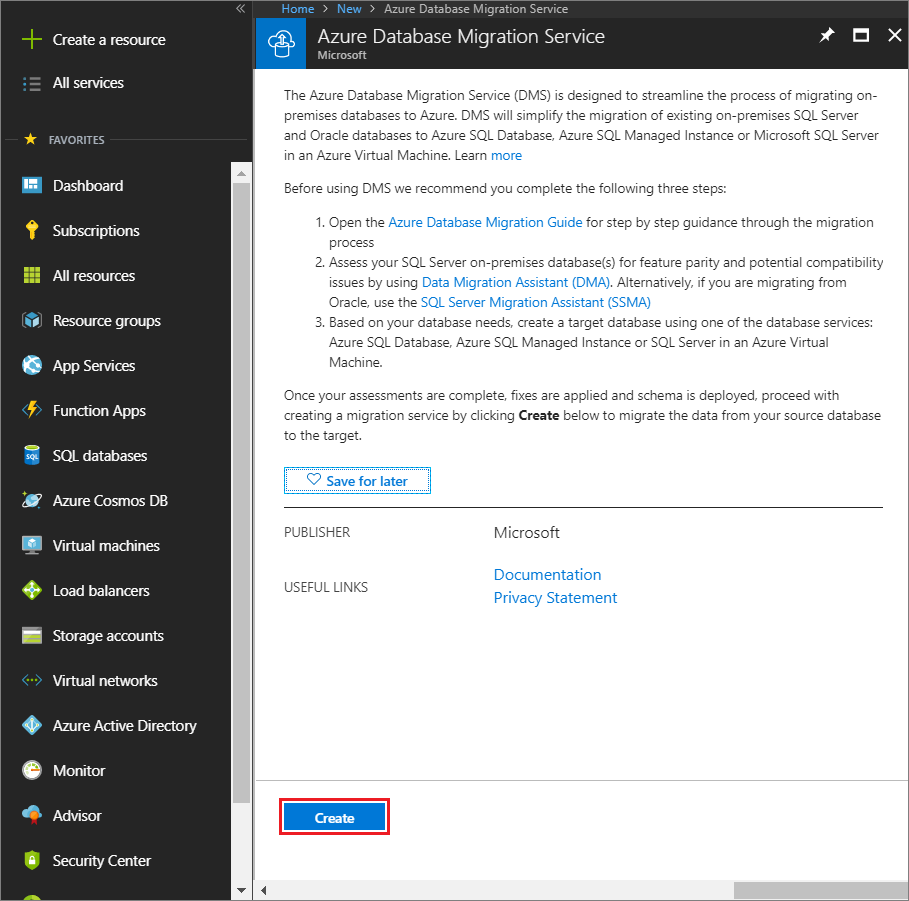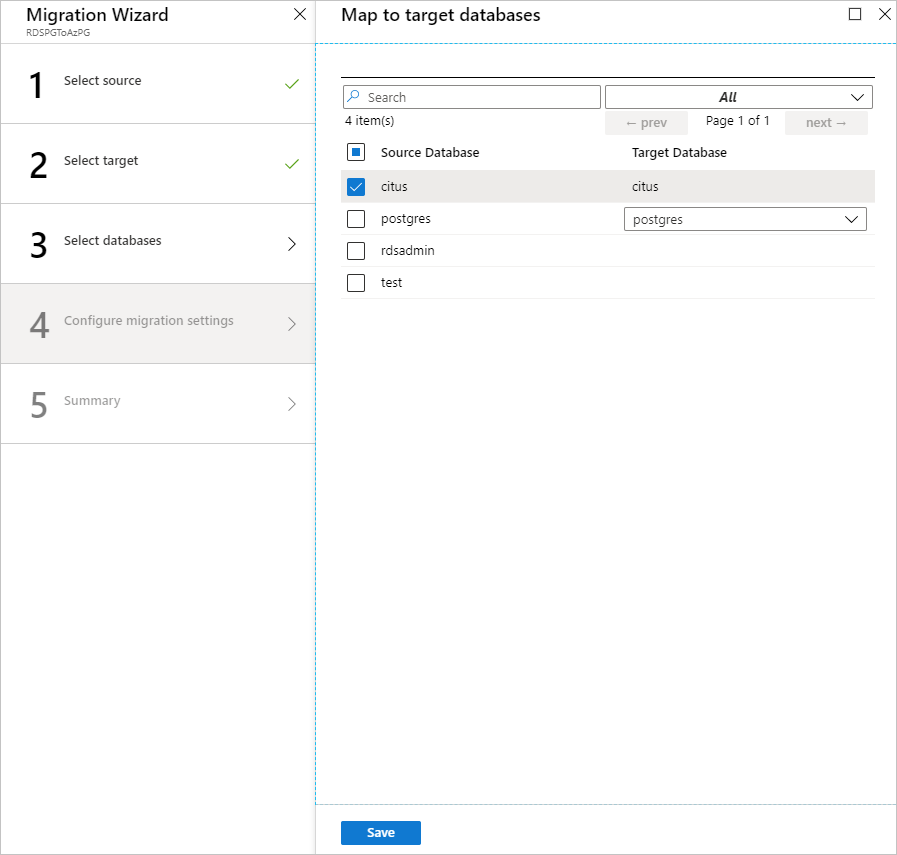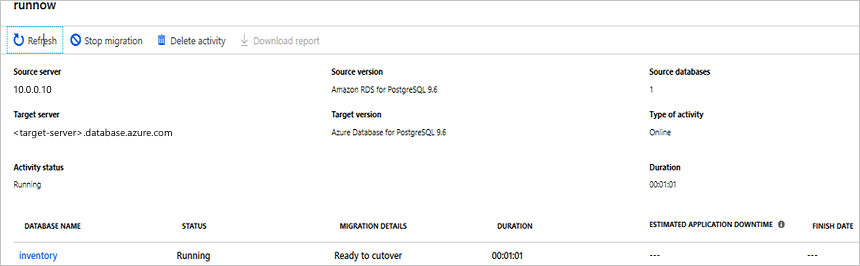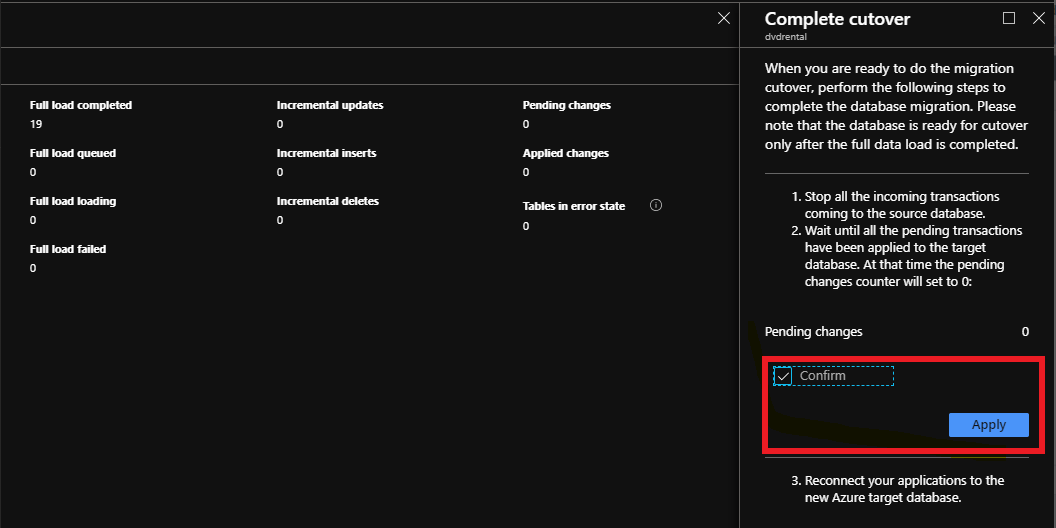Tutorial: Migrar PostgreSQL de RDS para o Banco de Dados do Azure para PostgreSQL online usando DMS
Importante
Recomendamos que você use o novo serviço de migração no Banco de Dados do Azure para PostgreSQL para uma experiência de migração mais simplificada e eficiente. Este serviço simplifica o processo dando suporte a uma variedade de ambientes de origem, garantindo uma transição sem problemas para o Banco de Dados do Azure para PostgreSQL.
É possível usar o Serviço de Migração de Banco de Dados do Azure para migrar bancos de dados de uma instância PostgreSQL de RDS para o Banco de Dados do Azure para PostgreSQL enquanto o banco de dados de origem permanece online durante a migração. Em outras palavras, a migração pode ser feita com o mínimo de tempo de inatividade para o aplicativo. Neste tutorial, você migrará o banco de dados de exemplo DVD Rental para uma instância do PostgreSQL 9.6 de RDS para o Banco de Dados do Azure para PostgreSQL, usando a atividade de migração online no Serviço de Migração de Banco de Dados do Azure.
Neste tutorial, você aprenderá a:
- Migrar o esquema de exemplo, usando o utilitário pg_dump.
- Crie uma instância do Serviço de Migração de Banco de Dados do Azure.
- Criar um projeto de migração usando o Serviço de Migração de Banco de Dados do Azure.
- Executar a migração.
- Monitorar a migração.
- Executar a substituição da migração.
Usar o Serviço de Migração de Banco de Dados do Azure para executar uma migração online exige a criação de uma instância com base no tipo de preço Premium. Para saber mais, confira a página de preços do Serviço de Migração de Banco de Dados do Azure. Criptografamos o disco para evitar o roubo de dados durante o processo de migração.
Importante
Para obter uma experiência ideal de migração, a Microsoft recomenda a criação de uma instância do Serviço de Migração de Banco de Dados do Azure na mesma região do Azure como o banco de dados de destino. Mover dados entre regiões ou áreas geográficas pode desacelerar o processo de migração e introduzir erros.
Dica
No Serviço de Migração de Banco de Dados do Azure, você pode migrar seus bancos de dados offline ou enquanto estiverem online. Na migração offline, o tempo de inatividade do aplicativo começa quando a migração é iniciada. Para limitar o tempo de inatividade que leva para transferir para o novo ambiente após a migração, use uma migração online. É recomendável testar uma migração offline para determinar se o tempo de inatividade é aceitável. Se o tempo de inatividade esperado não for aceitável, faça uma migração online.
Este artigo descreve como realizar uma migração online de uma instância local do PostgreSQL para o Banco de Dados do Azure para PostgreSQL.
Pré-requisitos
Para concluir este tutorial, você precisará:
Baixe e instale o PostgreSQL Community Edition 9.5, 9.6 ou 10. A versão do PostgreSQL Server de origem deve ser 9.5.11, 9.6.7, 10 ou posterior. Para obter mais informações, consulte o artigo Versões com suporte do Banco de Dados do PostgreSQL.
A versão de destino do Banco de Dados do Azure para PostgreSQL deve ser igual ou posterior à versão do PostgreSQL em RDS. Por exemplo, o PostgreSQL 9.6 em RDS só pode fazer a migração para o Banco de Dados do Azure para PostgreSQL 9.6, 10 ou 11, mas não para o Banco de Dados do Azure para PostgreSQL 9.5.
Criar uma instância do Banco de Dados do Azure para PostgreSQL – Servidor Flexível.
Criar uma Rede Virtual do Microsoft Azure para o Serviço de Migração de Banco de Dados do Azure usando o modelo de implantação do Azure Resource Manager, que fornece conectividade site a site aos servidores de origem locais usando o ExpressRoute ou a VPN. Para obter mais informações sobre como criar uma rede virtual, confira a Documentação da Rede Virtual e, especificamente, os artigos de Início Rápido com detalhes passo a passo.
Verifique se as regras do grupo de segurança de rede da rede virtual não bloqueiam a porta de saída 443 de ServiceTag para ServiceBus, Storage e AzureMonitor. Para obter mais detalhes sobre a filtragem de tráfego do NSG da rede virtual, confira o artigo Filtrar o tráfego de rede com grupos de segurança de rede.
Configurar o Firewall do Windows para acesso ao mecanismo de banco de dados.
Abra o Firewall do Windows para permitir que o Serviço de Migração de Banco de Dados do Azure acesse o servidor PostgreSQL de origem, que por padrão é a porta TCP 5432.
Ao usar um dispositivo de firewall na frente de seus bancos de dados de origem, talvez seja necessário adicionar regras de firewall para permitir que o Serviço de Migração de Banco de Dados do Azure acesse os bancos de dados de origem para migração.
Crie uma regra de firewall no nível do servidor para que o Banco de Dados do Azure para servidor PostgreSQL permita que o Serviço de Migração de Banco de Dados do Azure acesse os bancos de dados de destino. Forneça o intervalo de sub-redes da rede virtual usado para o Serviço de Migração de Banco de Dados do Azure.
Configurar AWS RDS para PostgreSQL para replicação
Para criar um novo grupo de parâmetros, siga as instruções fornecidas pelo AWS no artigo Trabalhar com Grupos de Parâmetros de BD.
Use o nome de usuário mestre para conectar a origem do Serviço de Migração de Banco de Dados do Azure. Se você usar uma conta diferente da conta de usuário mestre, a conta deverá ter a função rds_superuser e a função rds_replication. A função rds_replication concede permissões para gerenciar slots lógicos e para transmitir dados usando slots lógicos.
Crie um grupo de parâmetros com a seguinte configuração:
Defina o parâmetro
rds.logical_replicationem seu grupo de parâmetros de banco de dados como1.max_wal_senders= [número de tarefas simultâneas]. O parâmetromax_wal_sendersdefine o número de tarefas simultâneas que podem estar em execução. Configuração recomendada:10.max_replication_slots= [número de slots]. Configuração recomendada:5.
Associe o grupo de parâmetros que você criou à instância do PostgreSQL de RDS.
Migrar o esquema
Extraia o esquema do banco de dados de origem e aplique-o ao banco de dados de destino para concluir a migração de todos os objetos de banco de dados, como esquemas de tabela, índices e procedimentos armazenados.
A maneira mais fácil de migrar apenas o esquema, é usar o pg_dump com a opção -s. Para obter mais informações, consulte os exemplos no tutorial de pg_dump do Postgres.
pg_dump -O -h hostname -U db_username -d db_name -s > your_schema.sqlPor exemplo, para despejar um arquivo de esquema para o banco de dados dvdrental, use o comando a seguir:
pg_dump -O -h localhost -U postgres -d dvdrental -s > dvdrentalSchema.sqlCrie um banco de dados vazio no serviço de destino, que é o Banco de Dados do Azure para PostgreSQL – Servidor Flexível.
Importe o esquema para o serviço de destino, que é o Banco de Dados do Azure para PostgreSQL. Para restaurar o arquivo de despejo de esquema, execute o seguinte comando:
psql -h hostname -U db_username -d db_name < your_schema.sqlPor exemplo:
psql -h mypgserver-20170401.postgres.database.azure.com -U postgres -d dvdrental < dvdrentalSchema.sqlObservação
O serviço de migração habilita ou desabilita internamente as chaves estrangeiras e os gatilhos para garantir a confiabilidade e a solidez da migração de dados. Por isso, você não precisa se preocupar em fazer modificações no esquema de banco de dados de destino.
Registre o provedor de recursos
Registre o provedor de recursos Microsoft.DataMigration antes de criar sua primeira instância do Serviço de Migração de Banco de Dados.
Entre no portal do Azure. Pesquise e selecione Assinaturas.
Selecione a assinatura na qual deseja criar a instância do Serviço de Migração de Banco de Dados do Azure e, em seguida, selecione Provedores de recursos.
Pesquise por migração, depois selecione Registrar para Microsoft.DataMigration.
Criar uma instância do Serviço de Migração de Banco de Dados do Azure
No portal do Azure, selecione + Criar um recurso, pesquise Serviço de Migração de Banco de Dados do Azure e, em seguida, selecione Serviço de Migração de Banco de Dados do Azure na lista suspensa.
Na tela Serviço de Migração de Banco de Dados do Azure, selecione Criar.
Na tela Criar Serviço de Migração, especifique um nome para o serviço, a assinatura e um grupo de recurso novo ou existente.
Selecione a localização na qual deseja criar a instância do Serviço de Migração de Banco de Dados do Azure.
Selecione uma rede virtual existente ou crie uma.
A rede virtual fornece ao Serviço de Migração de Banco de Dados do Azure acesso à instância de origem do PostgreSQL e à instância de destino do Banco de Dados do Azure para PostgreSQL.
Para obter mais informações sobre como criar uma rede virtual no portal do Azure, confira o artigo Criar uma rede virtual usando o portal do Azure.
Selecione um tipo de preço. Para esta migração online, selecione o tipo de preço Premium: 4vCores.
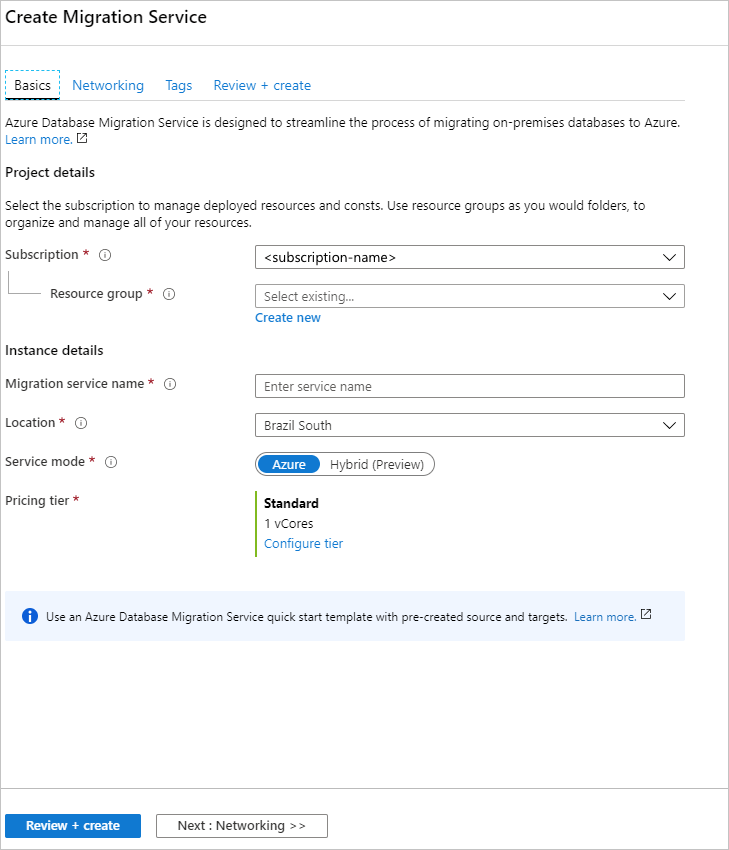
Selecione Criar para criar a conta.
Criar um projeto de migração
Depois que o serviço é criado, localize-o no portal do Azure, abra-o e, em seguida, crie um projeto de migração.
Faça logon no portal do Azure, selecione + criar um recurso, procure o serviço de migração de banco de dados do Azure e, em seguida, selecione serviço de migração de banco de dados do Azure na lista suspensa.
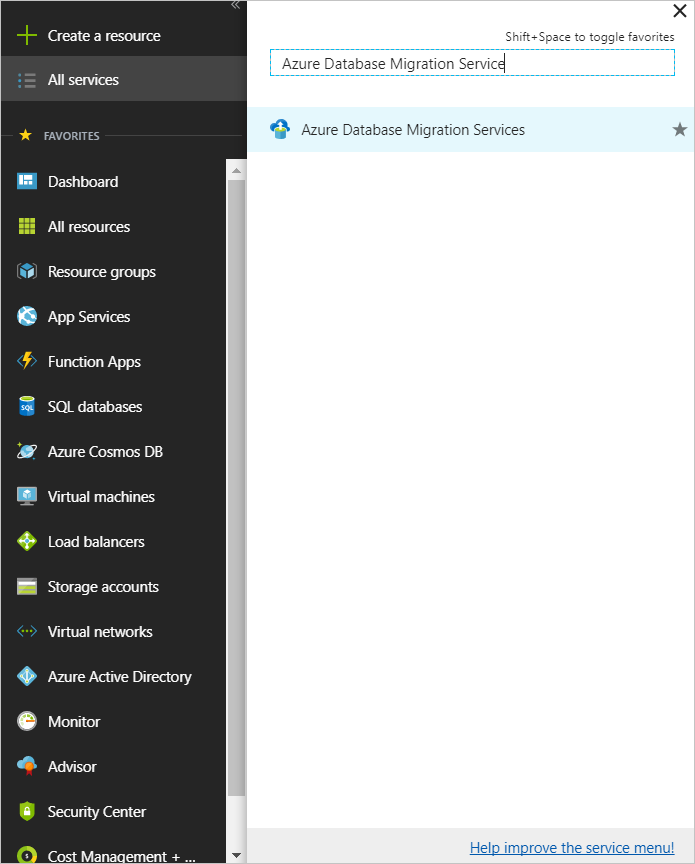
Na tela Serviços de Migração de Banco de Dados do Azure, procure o nome da instância do Serviço de Migração de Banco de Dados do Azure que você criou, selecione a instância e escolha + Novo Projeto de Migração.
Na tela Novo projeto de migração, especifique um nome para o projeto, na caixa de texto Tipo de servidor de origem, selecione AWS RDS para PostgreSQL e, em seguida, na caixa de texto Tipo de servidor de destino, selecione Banco de Dados do Azure para PostgreSQL.
Na seção Escolher o tipo de atividade, selecione Migração de dados online.
Importante
Selecione uma Migração de dados online. Não há suporte para migrações offline para esse cenário.
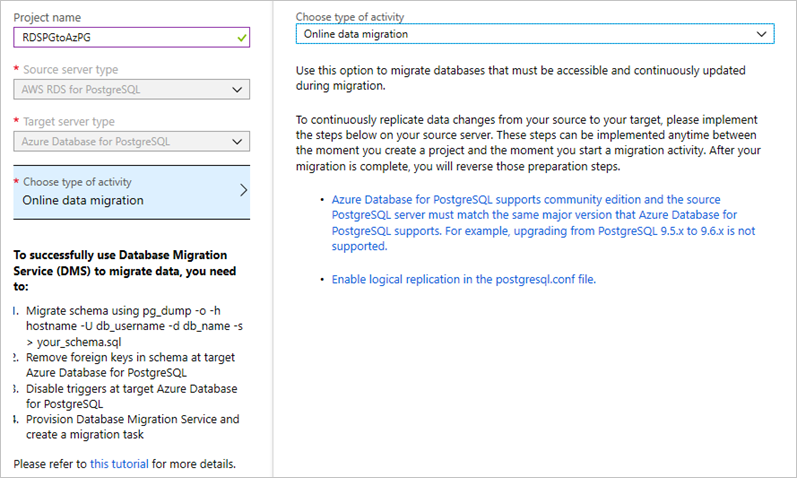
Como alternativa, você pode escolher Criar somente o projeto para criar o projeto de migração agora e executar a migração posteriormente.
Clique em Salvar.
Selecione Criar e executar atividade para criar o projeto e executar a atividade de migração.
Anote os pré-requisitos necessários para configurar a migração online no painel de criação do projeto.
Especifique as configurações de origem
Na tela Adicionar Detalhes da Origem, especifique os detalhes da conexão para a instância de origem do PostgreSQL.
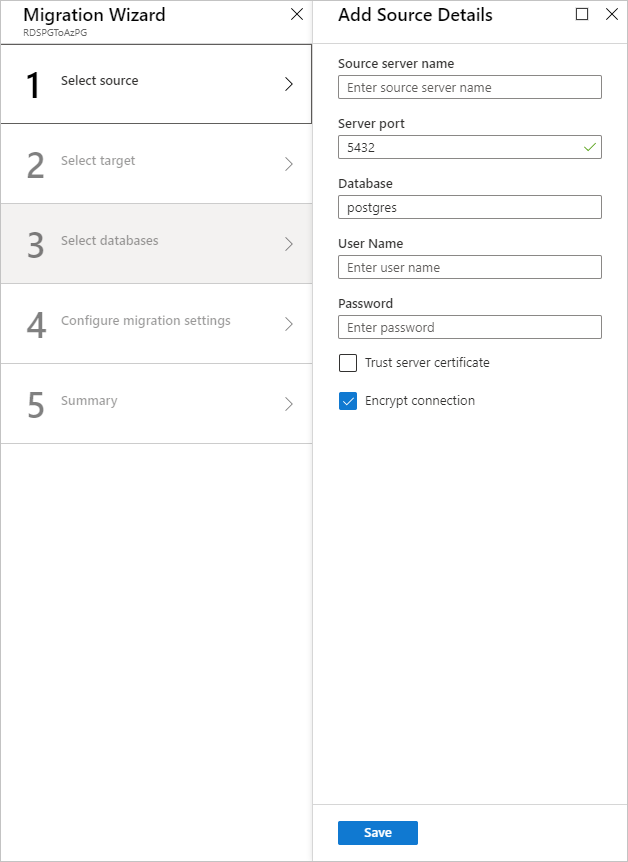
Detalhes do destino favorito
Selecione Salvar e, em seguida, na tela Detalhes do destino, especifique os detalhes da conexão para o Banco de Dados do Azure para servidor PostgreSQL, que é pré-provisionado e tem o esquema DVD Rentals implantado usando pg_dump.
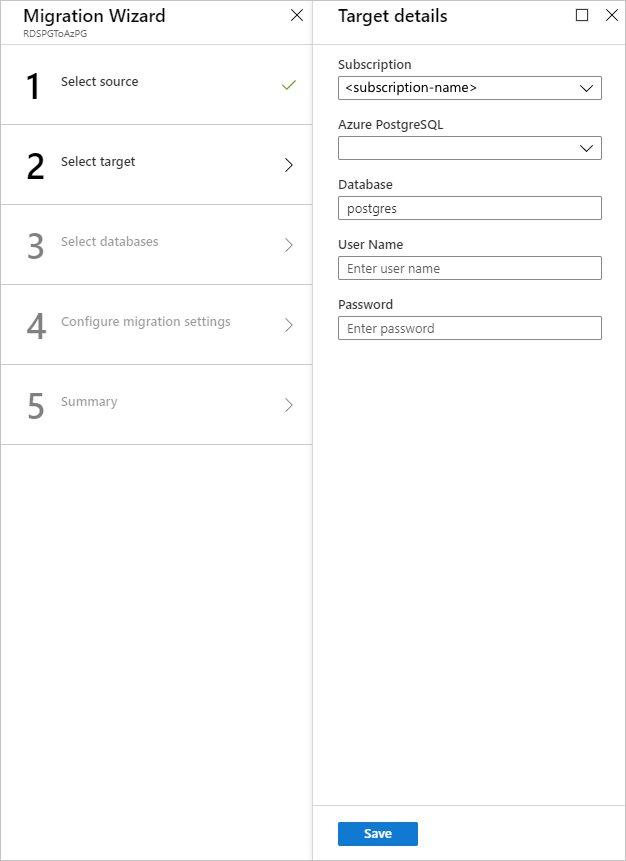
Selecione Salvar e, na tela Mapear para bancos de dados de destino, mapeie os bancos de dados de origem e de destino para a migração.
Se o banco de dados de destino contiver o mesmo nome de banco de dados do banco de dados de origem, o Serviço de Migração de Banco de Dados do Azure selecionará o banco de dados de destino por padrão.
Selecione Salvar na tela Resumo de migração, na caixa de texto Nome da atividade, especifique um nome para a atividade de migração e reveja o resumo para ter certeza de que os detalhes de origem e destino correspondem ao que foi especificado anteriormente.
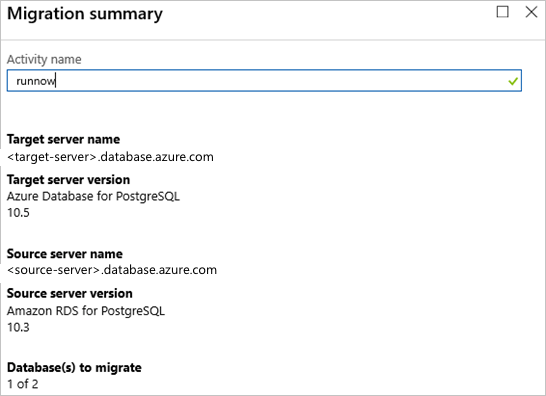
Execute a migração
Selecione Executar migração.
A janela de atividade de migração aparece e o Status da atividade está Inicializando.
Monitorar a migração
Na tela de atividade de migração, selecione Atualizar para atualizar a exibição até que o Status da migração seja exibido como Em execução.
Em NOME DO BANCO DE DADOS, selecione um banco de dados específico para obter o status de migração das operações Carregamento de dados completo e Sincronização de dados incremental.
Carregamento de dados completo mostra o status de migração da carga inicial, enquanto Sincronização de dados incremental mostra o status da CDA (captura de dados de alterações).
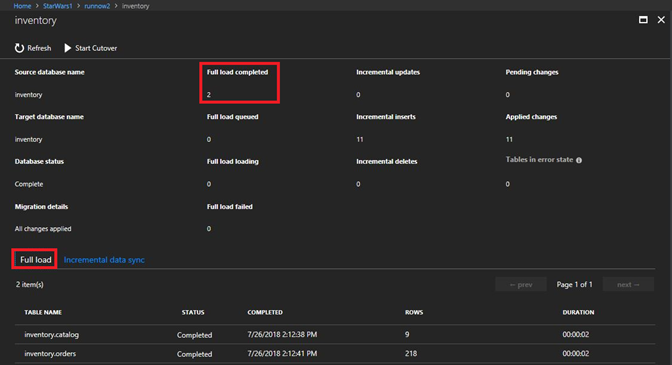
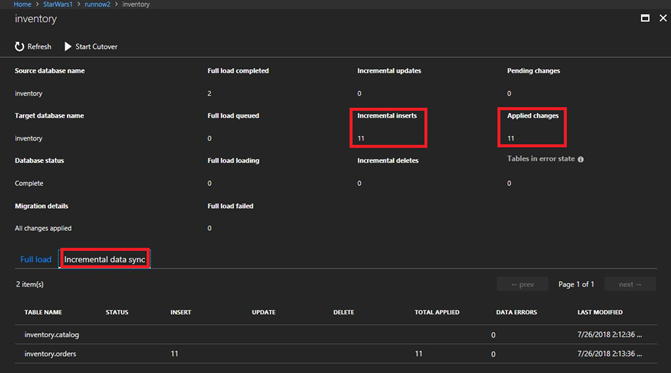
Executar migração de substituição
Após a conclusão do Carregamento completo inicial, os bancos de dados serão marcados como Prontos para Substituição.
Quando estiver pronto para concluir a migração de banco de dados, selecione Iniciar substituição.
Aguarde até que o contador Alterações pendentes mostre
0para que todas as transações de entrada do banco de dados de origem sejam interrompidas, marque a caixa de seleção Confirmar e selecione Aplicar.Quando o status de migração do banco de dados mostrar Concluído, conecte os aplicativos ao novo Banco de Dados do Azure para banco de dados PostgreSQL de destino.
A migração online de uma instância local do PostgreSQL em RDS para o Banco de Dados do Azure para PostgreSQL está concluída.